Мазмұны
Жалақы парағы - компания қызметкерлері арасында жалақыны бөлуге қатысты өте ыңғайлы құрал. Компанияның әртүрлі құрылымдарына сәйкес қызметкерлер үшін көптеген жеңілдіктер мен шегерімдер бар. Excel арқылы өте оңай негізгі жалақы сомаларын есептеп, түзету арқылы жалақы парағын жасай аламыз. Бұл мақалада мен сізге Excel бағдарламасында формуламен жалақы парағын жасау бойынша қадамдық нұсқауларды көрсетемін.
Жұмыс кітабы үлгісін жүктеп алыңыз
Сіз біздің жұмыс кітабымыздан осы жерден тегін жүктеп алып, жаттығуға болады. !
Formula.xlsx арқылы жалақы парағын жасаңыз
Жалақы парағы дегеніміз не?
Еңбекақы парағы – бұл жұмыскерге жалақы ретінде төленетін таза сома жазылатын есеп. Мұнда жұмыскердің негізгі жалақысы, қосымша үстемеақылар мен аударымдар жазылады. Осы есептеулер бойынша жалпы жалақы және таза төленетін жалақы есептеледі және жазылады.
Жалақы парағының жалпы элементтері
Еңбекақы парағын негізінен төрт құрамдас бөлікке бөлуге болады. Мысалы:
1. Қызметкерлердің дерекқоры & Жалақы құрылымы
Бұл құрамдас қызметкердің дерекқорынан тұрады, ол қызметкердің аты және олардың негізгі жалақысы дегенді білдіреді. Мұнда жалақының құрылымы да жарияланған. Компания қандай жәрдемақы және қанша беретіні сияқты. Сонымен қатар, онда жалақыдан қандай ұстамалар қысқартылатыны және қанша мөлшері туралы ақпарат бар.жалақының.

2. Жалпы жалақыны есептеу
Бұл бөлімде біз әрбір қызметкер үшін үстемеақыларды бөлек есептейміз. Мысалы, жәрдемақылар үй жалдау ақысы, көлік жәрдемақысы, икемді төлемдер жоспары және т.б. Демек, негізгі жалақы және жалпы жәрдемақы есептеу үшін жинақталады. жалпы жалақы. Сонымен, формула келесідей болады.
Жалпы жалақы = Негізгі жалақы + жәрдемақы
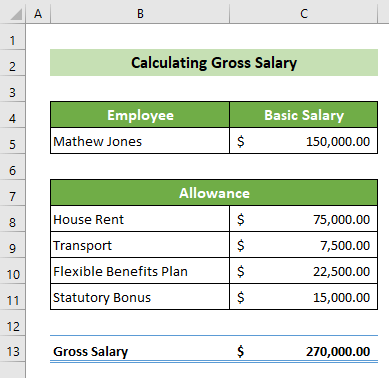
3. Шегерімді есептеу
Негізгі жалақыдан салық, провизия қоры, сақтандыру және т.б. ұсталатын кейбір шегерімдер бар. Бұл құрамдас бөлікте бұл шегерімдер әрбір қызметкер үшін олардың негізгі жалақысы және жалақы құрылымының деректер базасының шегерім пайызы негізінде есептеледі.
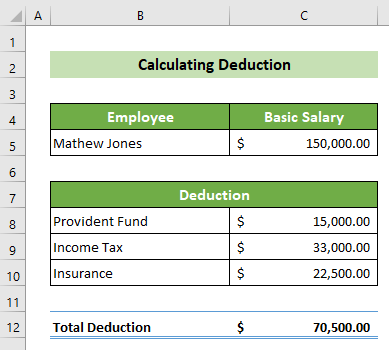
4. Таза төленетін жалақы
Соңында, бұл бөлікте жалпы жалақыдан шегерім алынады. Нәтижесінде сіз жеке қызметкерге төленетін таза жалақы аласыз. Сонымен формула келесідей болады.
Таза төленетін жалақы = Жалпы жалақы – шегерімдер

Жалақы парағын жасау қадамдары Excel
<0 формуласы бар делік, сізде компанияның құрылымдық дерекқорымен бірге 10 қызметкердің аты-жөні мен негізгі жалақысына арналған компанияның деректер жинағы бар делік. Енді сіз компания үшін жалақы парағын жасауыңыз керек. Орындау үшін қадамдық нұсқауларды орындаңызбұл. 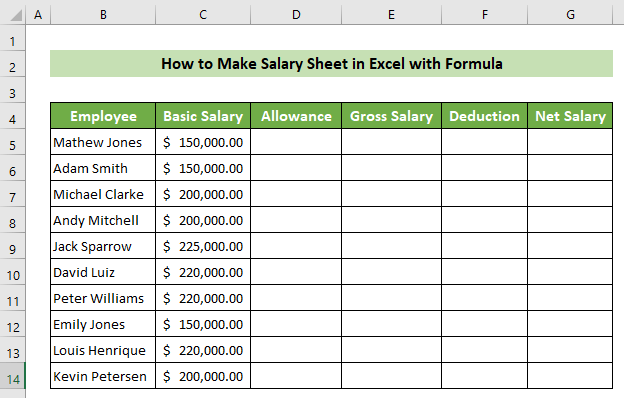
📌 1-қадам: Қызметкерлердің деректер базасын жасау & Жалақы құрылымы
Ең бірінші қызметкердің деректер базасын және жалақы құрылымын дайындау керек.
- Ол үшін жаңа жұмыс парағын ашып, сол жағында екі баған жасаңыз. қызметкердің аты-жөнін және негізгі жалақысын қамтиды.
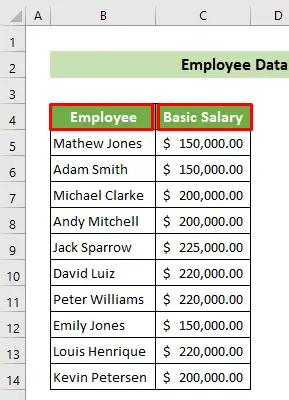
- Одан кейін қызметкердің аты-жөнінің оң жағында компанияның жәрдемақы және шегерім пайызын жазыңыз және негізгі жалақы.

Осылайша сіз ұйымдасқан құрылымда қызметкерлердің мәліметтер базасын және жалақы құрылымын жасадыңыз. Ал, нәтижелер парағы келесідей болады.
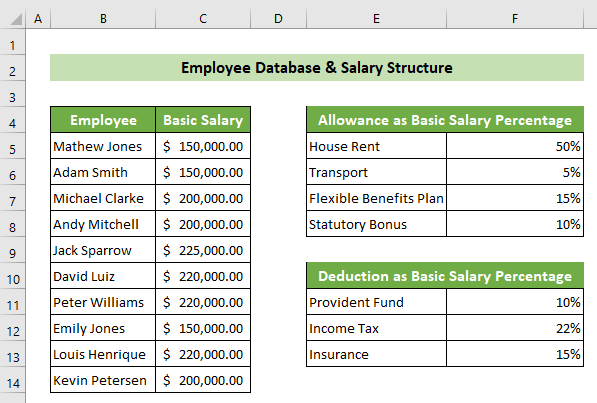
Толығырақ: Excel бағдарламасында жалақының өсу пайызын қалай есептеуге болады [Тегін үлгі]
📌 2-қадам: Жалпы жалақыны есептеу
Енді қызметкерлердің негізгі жалақысынан үстемеақыларды есептеп, жалпы жалақыны есептеу керек.
- Ол үшін, сағ. алдымен деректер жиынтығынан қызметкердің негізгі жалақысын табу керек. Осыған қатысты B5 ұяшығын >> Деректер қойындысына өтіңіз >> Деректер құралдары тобы >> Деректерді тексеру құралы >> Деректерді тексеру... опциясы.

- Нәтижесінде Деректерді тексеру терезесі пайда болады. Параметрлер қойындысында Рұқсат ету: ашылмалы тізімнен Тізім опциясын таңдаңыз. Одан кейін Дереккөз: мәтін жолағында, Дерекқор жұмыс парағының B5:B14 ұяшықтарын қараңыз. Соңында OK түймесін басыңыз.

- Сонымен B5 ұяшығын көресіз. ашылмалы тізімде қызметкерлердің барлық аты бар.

- Енді қызметкерлердің кез келген атын таңдауға болады. олардың жалақысын есептеу. Біз бірінші қызметкердің атын таңдадық делік. Сонымен, сіз Мэтью Джонсты B5 ұяшығында көресіз.
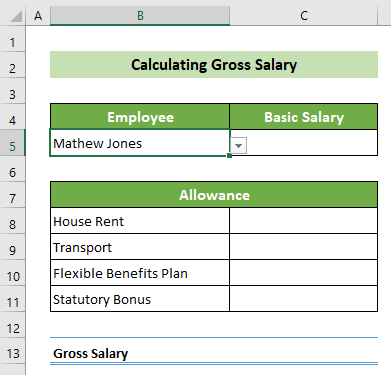
- Келесі, келесі қызметкердің негізгі жалақысын табу үшін дерекқордан C5 ұяшығын таңдап, келесі формуланы жазыңыз. Мұнда мәнді табу үшін формула VLOOKUP функциясын пайдаланады. Содан кейін Enter түймесін басыңыз.
=VLOOKUP(B5,Database!B4:C14,2,FALSE) 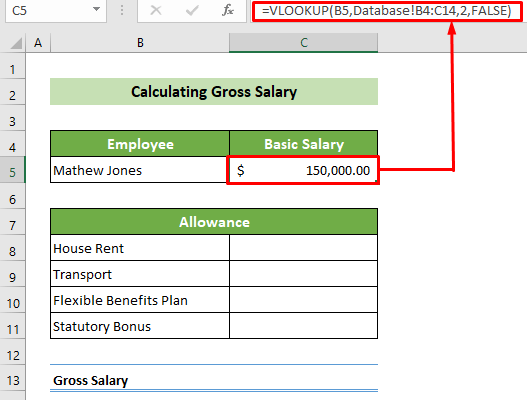
🔎 Формулаларды бөлу:
=VLOOKUP(B5,Дерекқор!B4:C14,2,FALSE)
Ол Дерекқор жұмыс парағының B14:C14 ауқымындағы B5 ұяшық мәнін қарастырады. Ол B5 ұяшығының мәні табылған келесі таңдаудан сәйкес 2-ші баған нәтижесін қайтарады.
Нәтиже: 150 000
- Қазір , жәрдемақыларды табу және есептеу үшін C8 ұяшығын басып, келесі формуланы енгізіңіз. Одан кейін Enter түймесін басыңыз.
=$C$5*VLOOKUP(B8,Database!$E$5:$F$8,2,FALSE) 
🔎 Формуланың бөлінуі:
=ВLOOKUP(B8,Дерекқор!$E$5:$F$8,2,ЖАЛҒАН)
Ол сәйкесті қайтарады Дерекқор жұмыс парағының E5:F8 ауқымындағы екінші баған мәні, мұнда осы жұмыс парағындағы B8 ұяшығының мәні табылған.
Нәтиже: 50%
=$C$5*VLOOKUP(B8,Дерекқор!$E$5:$F$8,2,ЖАЛҒАН)
Ол C5 ұяшығының мәнін алдыңғы нәтижемен көбейтеді.
Нәтиже: 75 000$
Ескертпе:
Мұнда формуланы көшіру кезінде қателерді болдырмау үшін деректер ауқымы (E5:F8) абсолютті сілтемесінде болуы керек. . Бірақ, іздеу мәні (B8) салыстырмалы сілтемесінде болуы керек, себебі ол рұқсат критерийлеріне қатысты өзгертілуі керек. Тағы да негізгі жалақы (С5) анықтамасы да көбейту кезінде абсолютті анықтамасында болуы керек. Ұяшықтарды абсолютті ету үшін доллар ($) белгісін пайдаланыңыз немесе F4 пернесін басыңыз.
- Нәтижесінде сіз үй жалдау ақысын есептейсіз. Мэтью Джонс оның негізгі жалақысына қатысты. Енді курсорды ұяшықтың төменгі оң жақ орнына қойыңыз. Одан кейін қара толтыру тұтқасы пайда болады. Төмендегі барлық жәрдемақылардың формуласын көшіру үшін оны төмен сүйреңіз.

- Сонымен, сіз осы нақты төлемдердің барлық төлемдерін есептейсіз. қызметкер. Енді жалпы жалақыны есептеу үшін C13 ұяшығын басып, SUM функциясы арқылы келесі формуланы енгізіңіз. Соңында Enter пернесін басыңызтүймешігін басыңыз.
=SUM(C5,C8:C11) 
Осылайша, сізде нақты қызметкер үшін есептелген үстемеақылар мен жалпы жалақы болады. Ал, парақ келесідей болуы керек.

Толығырақ: Excel бағдарламасында бір күндік жалақыны есептеу формуласы (2 қолайлы мысал)
Ұқсас көрсеткіштер
- Excel бағдарламасында негізгі жалақы бойынша HRA есептеу (3 жылдам әдіс)
- Қалай есептеу керек DA Excel бағдарламасындағы негізгі жалақы (3 оңай әдіс)
📌 3-қадам: шегерілетін сомаларды есептеу
Келесі қадам сол қызметкердің жалақысынан шегерімдерді есептеу болып табылады.
- Мұны орындау үшін алдымен B5 ұяшығын басып, Жалпы Жалақыны есептеу парағының B5<бөлімін қараңыз. 2> ұяшық.

- Сол сияқты, C5 ұяшығын басып, Есептеу <бөлімін қараңыз. 1>Жалпы жалақы парақшаның C5 ұяшы.

- Осы кезде C8 <түймесін басыңыз. 2>ұяшыққа және келесі формуланы жазыңыз. Одан кейін Enter түймесін басыңыз.
=$C$5*(VLOOKUP(B8,Database!$E$11:$F$13,2,FALSE)) 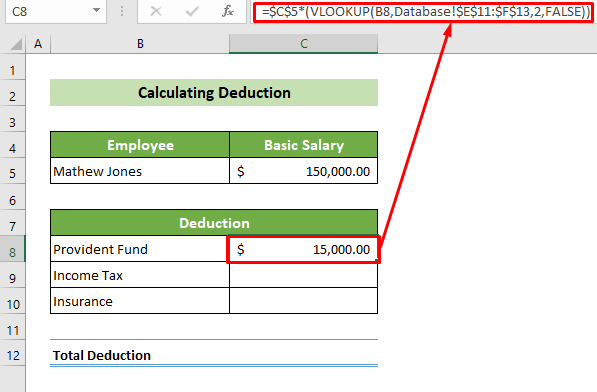
🔎 Формулаларды бөлу:
VLOOKUP(B8,Дерекқор!$E$11:$F$13,2,FALSE)
Бұл В8 ұяшығының мәнін табу шарты бойынша Дерекқор жұмыс парағының E11:F13 ауқымынан сәйкес екінші баған мәнін қайтарады осы жұмыс парағынан көрсетілген ауқымда.
Нәтиже: 10%
=$C$5*(VLOOKUP(B8,Дерекқор!$E$11:$F$13,2,ЖАЛҒАН))
Бұл көбейтеді алдыңғы нәтижемен C5 ұяшығының мәні.
Нәтиже: $15,000
Ескертпе:
Мұнда Дерекқор жұмыс парағының ауқымы (E11:F13) абсолютті анықтамасында және негізгі жалақы (C5) да көшіру кезінде абсолютті сілтемеде болуы керек. қателердің алдын алу формуласы. Бірақ, іздеу мәні (B8) салыстырмалы сілтемесінде болуы керек, себебі ол шегерім критерийлеріне қатысты өзгереді. Доллар белгісін ($) қою арқылы немесе жай ғана F4 пернесін басу арқылы ұяшықты абсолютті етіп жасауға болады.
- Нәтижесінде Мэтью Джонс үшін провизия қорынан шегерімді есептейсіз. . Енді курсорды ұяшықтың төменгі оң жақ орнына қойыңыз. Содан кейін толтыру тұтқасы пайда болғанда, формуланы көшіру үшін оны төмен сүйреңіз.
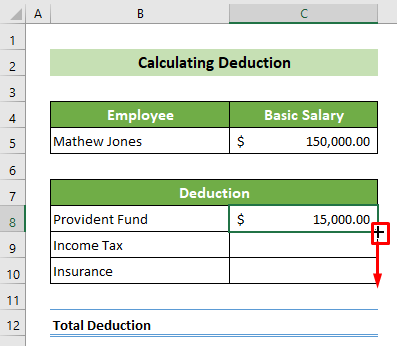
- Енді , сіз Мэтью Джонс үшін барлық шегерімдерді есептедіңіз. Енді сіз оны қорытындылауыңыз керек. Сонымен, C12 ұяшығын басып, келесі формуланы енгізіңіз. Бұл формула C8 мен C10 ұяшығының мәнін қосынды болады. Одан кейін Enter түймесін басыңыз.
=SUM(C8:C10) 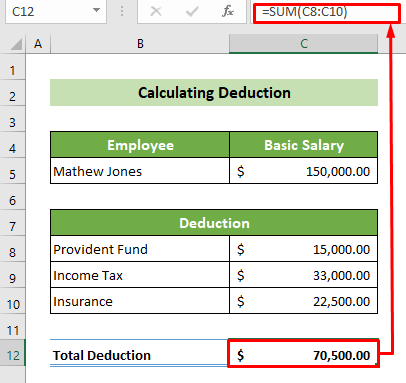
Осылайша, сіз барлығын есептедіңіз. шегерімдерді жеке және толығымен осы парақта. Мысалы, нәтиже келесідей болады.

📌 4-қадам: Таза жалақыны есептеңіз
Соңында,формуласы бар Excel-де жалақы парағы, қызметкердің жалпы жалақысын есептеу керек.
- Оған жету үшін, ең алдымен, C5 ұяшығын басыңыз. Содан кейін тең белгіні (=) қойып, Жалпы жалақыны есептеу жұмыс парағынан C5 ұяшығын таңдаңыз. Содан кейін Enter түймесін басыңыз. Осылайша, сіз C5 ұяшығын Жалпы жалақының C5 ұяшығымен байланыстырдыңыз.

- Сол сияқты, C7 ұяшығын басыңыз. және оны Жалпы Жалақыны есептеу жұмыс парағының C13 ұяшығымен байланыстырыңыз.
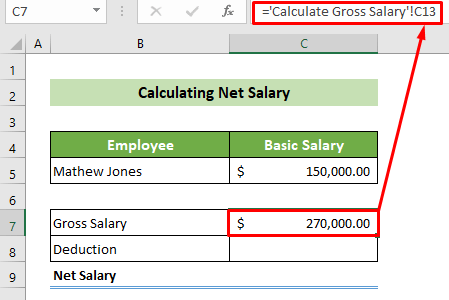
- Кейін, C8 ұяшығын басып, оны Шегерімді есептеу жұмыс парағының C12 ұяшығымен байланыстырыңыз.

- Соңында, C9 ұяшығын басып, келесі формуланы енгізіңіз. Бұл формула C7 ұяшығынан C8 ұяшыны шегеру болады. Одан кейін Enter түймесін басыңыз.
=C7-C8 
Осылайша, сіз қызметкердің еңбекақы төлеу парағының қысқаша мазмұны. Ал, нәтиже келесідей болуы керек.

Толығырақ: Excel бағдарламасында айлық жалақы парағының пішімін қалай жасауға болады (оңай қадамдармен)
Қорытынды
Қорытындылай келе, осы мақалада мен сізге Excel бағдарламасында формуласы бар жалақы парағын жасаудың қадамдық нұсқауларын көрсеттім. Нұсқауларды мұқият орындаңыз және компанияңызға сәйкес жеке жалақы парағын жасаңыз. Сізшаблонды осы жерден тегін жүктеп алуға болады. Сіз бұл мақаланы пайдалы және ақпараттандырады деп үміттенемін. Қосымша сұрақтарыңыз немесе ұсыныстарыңыз болса, осында пікір қалдырыңыз.
Сондай-ақ осы сияқты басқа мақалаларды табу үшін ExcelWIKI сайтына кіріңіз. Рахмет!

